Radamant vírus eltávolítása (eltávolítási instrukciók)
Eltávolítási Útmutató - Radamant vírus
Mi az, hogy Radamant ransomware?
A Radamant vírus leírása:
A Radamant (vagy .RDM kiterjesztés vírus) többek között a TeslaCrypt és a .VVV kiterjesztés vírus családjának legújabb tagja. 2015 decemberének közepén bukkant fel. Az előző változatokhoz hasonlóan spam vírusok segítségével terjed. A szoftverbiztonsági szakértők szerint olyan e-mailes üzenetek megnyitásakor juthat a rendszerbe, amelyek Microsoft Word vagy PDF típusú csatolmányokat tartalmaznak. Az ilyen e-mail üzenetek szövege fontos csatolmánynak állítja be a vírust, általában valamilyen anyagi vagy személyes ügyhöz kapcsolódóan. Sajnos a csatolmány letöltésével egyetlen dologhoz juthatunk csak hozzá, mégpedig egy trójai vírushoz, amely fertőzéskor letölti a Radamant ransomware-t és a %Temp% mappába telepíti .tmp fájlként. Ezt követően a Radamant megkeres bizonyos típusú fájlokat, és titkosítja azokat. Ezt az AES-256 típusú titkosítással teszi. A titkosított fájlok kiterjesztését .RDM-re cseréli, majd óriási értesítést jelenít meg, amely közli, hogy a fájlok csak váltságdíj kifizetésével állíthatók vissza.
Ha az ön számítógépén is látható az üzenet, sajnos nagy gondban van. Először is, a Radamant által titkosított fájlokat a megfelelő dekódolási kulcs nélkül lehetetlen visszaállítani. Ezt azonban csak a 300 dolláros váltságdíjért adják a hackerek. Az összeget bitcoinban kell fizetni, néhány napon belül. Ellenkező esetben a vírus törli a kulcsot, a fájlok pedig örökre elvesznek. Tovább rontja a helyzetet, hogy a váltságdíjat elveheti, a kulcsot viszont megtarthatják. Hogy ilyenkor mi a teendő? Kezdetnek azonnal csatlakoztassa le a számítógépet az internetről, hogy a lehető legkevesebb adat vesszen el. Ezt követően futtasson teljes rendszervizsgálatot a FortectIntego legújabb változatával, és távolítson el vele minden Radamant ransomware-hez kapcsolódó fájlt. Ha a vírus fotóit, munkáit vagy más személyes fájljait is titkosította, biztonsági mentésekből állíthatja őket vissza. Ehhez két szoftvert is használhat, a Photorec és az R-Studio szoftvereket. Ha azonban nem működnek, a fájlok örökre elvesztek.
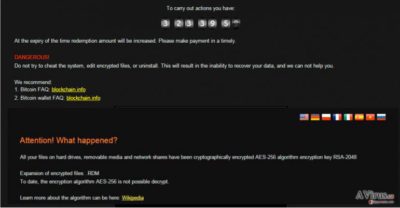
Hogyan fertőzhet meg a Radamant?
A Radamant ransomware csomag jelenleg éli eddigi legaktívabb időszakát, könnyedén a rendszerbe juthat internetezés közben. Fontos tehát, hogy megbízható antispyware programot használjon, és tartsa naprakészen! Emellett kerülje az illegális weboldalakat, ahol olyan agresszív értesítések is megjelenhetnek, amelyeknek a célja a felhasználók félrevezetése. Nem szabad elfeledkeznie a spam levelekről sem. Ahogy a bejegyzés elején már említettük is, a Radamant vírus főként félrevezető, például számláknak és más fontos dokumentumoknak tűnő levélcsatolmányok formájában terjed. Ha a fenyegetés a rendszerbe jut, azonnal hozzálát a megállíthatatlan titkosításához. Amint érzékeli, hogy a váltságdíjat kifizették, hozzálát a fájlok visszafejtéséhez. Legalábbis állítólag, garancia erre nincs. A biztonsági szakértők ezért azt tanácsolják, hogy NE fizesse ki a váltságdíjat a Radamant malware-nek. A vírus eltávolítására vonatkozó információkat a következő oldalon találja.
Radamant áttekintés:
- Spam e-mailek segítségével terjed;
- Kikeres bizonyos fájltípusokat, majd titkosítja őket;
- A Radamant vírus visszafejtési kulcsa csak 0,5 bitcoin kifizetésével kapható meg;
- A háttérben futva várakozik a fejlesztők utasításaira;
- A fájlok elrejtésével megnehezíti az eltávolítást.
A Radamant eltávolítása a rendszerből:
A Radamant vírus eltávolításához válasszon egy megbízható antispyware programot, frissítse, majd futtasson vele teljes rendszervizsgálatot. Távolítson el minden észlelt kártékony fájlt és más komponenst. Sajnos a vírus kézi eltávolítása szinte lehetetlen, mert elemei a rendszer mélyén rejtőznek, ezért a biztonsági szakértőink a Radamant ransomware automatikus eltávolítását javasolják.
Manuális Eltávolítási Útmutató - Radamant vírus
Radamant eltávolítása ezzel: Safe Mode with Networking
-
Lépés 1: Indítsa a számítógépet Safe Mode with Networking módban
Windows 7 / Vista / XP- Kattintson a következőre: Start → Shutdown → Restart → OK.
- Mikor a számítógép bekapcsol, kezdje nyomkodni az F8 billentyűt, amíg meg nem jelenik a Advanced Boot Options ablak.
-
Válassza a listáról a következőt: Safe Mode with Networking

Windows 10 / Windows 8- Nyomja meg a Power gombot a Windows bejelentkezési képernyőn. Most tartsa nyomva a billentyűzet Shift gombját, majd kattintson a Restart lehetőségre..
- Most a következőkre kattintson: Troubleshoot → Advanced options → Startup Settings, végül pedig ezt nyomja meg: Restart.
-
Miután a számítógép beindult, válassza a Startup Settings ablakban a következőt: Enable Safe Mode with Networking

-
Lépés 2: Radamant törlés
Jelentkezzen be a fertőzött fiókba és indítson egy böngészőt. Töltsön le egy megbízható antispyware programot, például: FortectIntego. Telepítse, frissítse, majd futtasson vele teljes rendszervizsgálatot és távolítson el minden rosszindulatú fájlt, amely a ransomware-hez tartozik, majd fejezze be a behatoló (Radamant) eltávolítását.
Próbálkozzon másik módszerrel, ha a ransomware blokkolja a következőt: Safe Mode with Networking
Radamant eltávolítása ezzel: System Restore
-
Lépés 1: Indítsa a számítógépet Safe Mode with Command Prompt módban
Windows 7 / Vista / XP- Kattintson a következőre: Start → Shutdown → Restart → OK.
- Mikor a számítógép bekapcsol, kezdje nyomkodni az F8 billentyűt, amíg meg nem jelenik a Advanced Boot Options ablak.
-
Válassza a listáról a következőt: Command Prompt

Windows 10 / Windows 8- Nyomja meg a Power gombot a Windows bejelentkezési képernyőn. Most tartsa nyomva a billentyűzet Shift gombját, majd kattintson a Restart lehetőségre..
- Most a következőkre kattintson: Troubleshoot → Advanced options → Startup Settings, végül pedig ezt nyomja meg: Restart.
-
Miután a számítógép beindult, válassza a Startup Settings ablakban a következőt: Enable Safe Mode with Command Prompt

-
Lépés 2: Állítsa vissza a rendszerfájlokat és -beállításokat
-
Miután megjelent a(z) Command Prompt ablak, írja be, hogy cd restore, majd kattintson arra, hogy Enter.

-
Most írja be, hogy rstrui.exe, majd kattintson ismét arra, hogy Enter..

-
Mikor megjelenik az új ablak, kattintson arra, hogy Next, majd válasszon egy Next fertőzést megelőző visszaállítási pontot.


-
A rendszervisszaállítás indításához kattintson arra, hogy Yes.

-
Miután megjelent a(z) Command Prompt ablak, írja be, hogy cd restore, majd kattintson arra, hogy Enter.
Fontos törődnie a crypto-ransomware vírusok elleni óvintézkedésekkel. Ha meg szeretné védeni számítógépét az olyan ransomware-ektől, mint a most tárgyalt Radamant, használjon megbízható antispyware programot, például: FortectIntego, SpyHunter 5Combo Cleaner vagy Malwarebytes









